Hướng dẫn đính các tính năng hữu ích của Settings lên Start Menu trên Windows 10
Hướng dẫn đính các tính năng hữu ích của Settings lên Start Menu trên Windows 10
Như các bạn đã biết, Settings là ứng dụng mặc định của Windows 10 chứa các tính năng như System, Device, Personalization.v.v. cho phép chúng ta tùy chỉnh và cài đặt Windows 10 theo từng nhu cầu sử dụng. Để truy cập được Settings, bạn có 2 cách thông dụng là click chuột vào Windows chọn Settings, hoặc bấm tổ hợp phím Windows + I. Cách 2 sẽ nhanh hơn cách 1, tuy nhiên nếu bạn không muốn phải nhớ quá nhiều phím tắt và chỉ muốn truy cập cố định vào một mục nào đó trong Settings thì việc đính nó vào Start Menu sẽ tiện hơn rất nhiều.
Bước 1: Đầu tiên các bạn bấm vào Windows và chọn Settings.

Bước 2: Tiếp theo, nhấp chuột phải vào tính năng nào mà bạn muốn đính lên Start Menu rồi chọn Pin to Start.
Bước 3: Trên màn hình xuất hiện bảng thông báo xác nhận thì bạn chọn Yes.

Vậy là từ giờ, bạn chỉ cần click chuột vào Windows là sẽ thấy được các tính năng mà bạn đã đính vào. Quá đơn giản phải không nào.

Nếu sau này bạn muốn gỡ tính năng này khỏi Start Menu, bạn chỉ cần nhấp chuột phải vào tính năng đó rồi chọn Unpin from Start.

Vậy là mình đã hướng dẫn xong cho các bạn cách đính các tính năng của Settings lên Start menu. Chúc các bạn thành công!
Bài viết liên quan
-
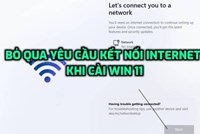
Hướng dẫn cách bỏ qua Wifi khi thiết lập Windows 11
Thứ Năm, 04/05/2023 11:42 -

Intel bỏ tên gọi Core i5, i7
Thứ Năm, 04/05/2023 09:17 -

Cách thay đổi kích thước ảnh trên máy tính không cần sử dụng app thứ 3 siêu dễ
Thứ Năm, 04/05/2023 08:58 -
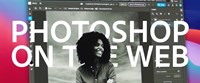
Không phải crack nữa anh em ơi! - Photoshop web sẽ hoàn toàn miễn phí?
Thứ Ba, 21/06/2022 17:12 -

i9-13900 quá khủng - đánh bật i9-12900K dù chưa đạt xung tối đa?
Thứ Ba, 21/06/2022 17:10 -

Máy trạm Precision mới nhất sẽ trang bị vi xử lý AMD Ryzen Threadripper PRO
Thứ Bảy, 11/06/2022 21:52 -

GPU là gì? Tác dụng của GPU trong máy tính
Thứ Bảy, 11/06/2022 21:49 -

Intel Raptor Lake-S có tới 24 nhân và 32 luồng? Quá kinh khủng!
Thứ Bảy, 11/06/2022 21:46 -

Lộ tin CPU Intel thế hệ 12 Alder Lake hỗ trợ PCIe 5.0, mở đường cho kỷ nguyên mới về hiệu năng PC?
Thứ Bảy, 02/01/2021 12:28 -

Cắm máy 24/7 có những ưu, nhược điểm gì? Đây là câu trả lời cho anh em
Thứ Bảy, 26/12/2020 10:52
